 Computer-Tutorials
Computer-Tutorials
 Computerwissen
Computerwissen
 Das Drucken mit dem Snipping-Tool in Windows 11/10 ist nicht möglich
Das Drucken mit dem Snipping-Tool in Windows 11/10 ist nicht möglich
Das Drucken mit dem Snipping-Tool in Windows 11/10 ist nicht möglich
Wenn Sie mit dem Snipping Tool in Windows 11/10 nicht drucken können, kann dies an beschädigten Systemdateien oder Treiberproblemen liegen. In diesem Artikel finden Sie Lösungen für dieses Problem.
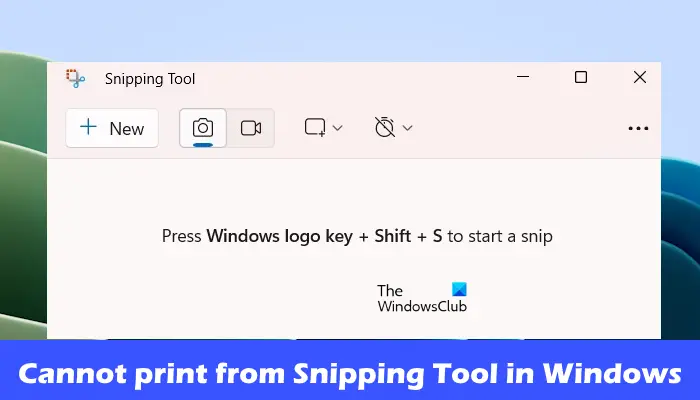
Drucken über das Snipping Tool in Windows 11/10 nicht möglich
Wenn Sie unter Windows 11/10 nicht über das Snipping Tool drucken können, verwenden Sie diese Korrekturen:
Lass uns anfangen.
1] Starten Sie Ihren PC und Drucker neu

Ein Neustart des Computers und Druckers kann helfen, vorübergehende Störungen zu beseitigen. Während Sie Ihren Computer verwenden, sammeln sich temporäre Dateien und Caches an, was manchmal zu Problemen führen kann. Daher wird empfohlen, Ihren PC und Drucker regelmäßig neu zu starten, um einen ordnungsgemäßen Systembetrieb sicherzustellen. Überprüfen Sie nach dem Neustart, ob eine Verbesserung eintritt.
2] Druckwarteschlange löschen
Manchmal können alte Druckdateien verhindern, dass neue Dateien ordnungsgemäß gedruckt werden. Um Druckprobleme zu beheben, können Sie versuchen, die Druckwarteschlange zu leeren. Die spezifischen Vorgänge sind wie folgt:
Suchen Sie im Service Manager den Druckspooler-Dienst und stoppen Sie ihn. Öffnen Sie als Nächstes den Datei-Explorer und gehen Sie zum angegebenen Speicherort.
C:WINDOWSSystem32Spool
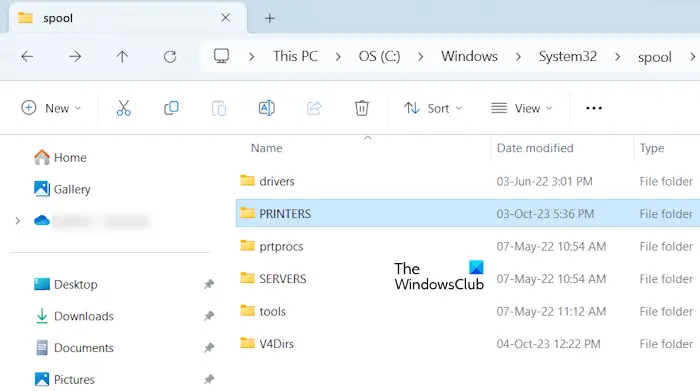
Hier finden Sie den Druckerordner. Öffnen Sie es und löschen Sie alle darin enthaltenen Dateien. Löschen Sie den Druckerordner nicht.
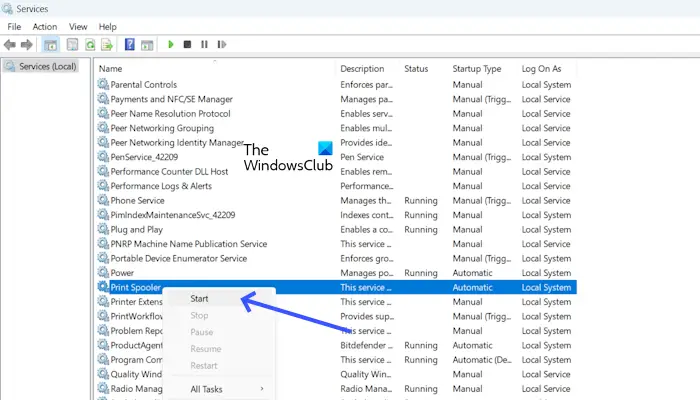
Nachdem Sie die Dateien im Ordner DRUCKER gelöscht haben, starten Sie den Print Spotify-Dienst. Öffnen Sie „Dienste“ und suchen Sie nach „Druckspool“. Klicken Sie mit der rechten Maustaste darauf und klicken Sie auf Start.
3] Drucker- und Grafikkartentreiber aktualisieren
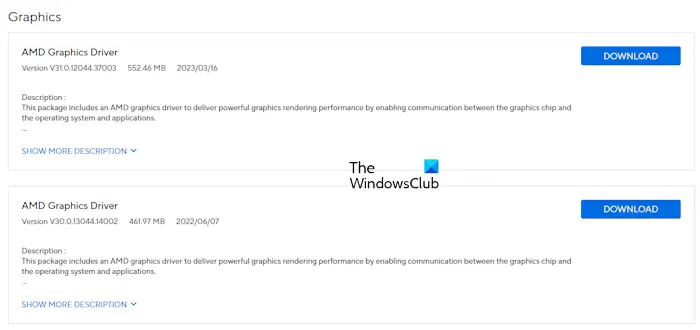
Manchmal können veraltete oder inkompatible Treiber das Problem verursachen. Stellen Sie sicher, dass Ihre Drucker- und Grafikkartentreiber auf dem neuesten Stand sind.
Sie können den neuesten Grafikkartentreiber von der offiziellen Website Ihres Computerherstellers herunterladen. Nachdem Sie den Grafiktreiber heruntergeladen haben, verwenden Sie DDU, um den Grafiktreiber vollständig zu entfernen, führen Sie dann die Installationsdatei aus und installieren Sie den Treiber.
Sie sollten auch Ihre Druckertreiber und Software aktualisieren.
4] Snipping Tool reparieren oder zurücksetzen
Das Reparieren oder Zurücksetzen des Zuschneidewerkzeugs kann zur Lösung dieses Problems beitragen. Reparieren Sie zunächst die Snip Tool-App. Wenn das Problem dadurch nicht behoben wird, können Sie mit dem Zurücksetzen der App fortfahren. Führen Sie dazu die folgenden Schritte aus:
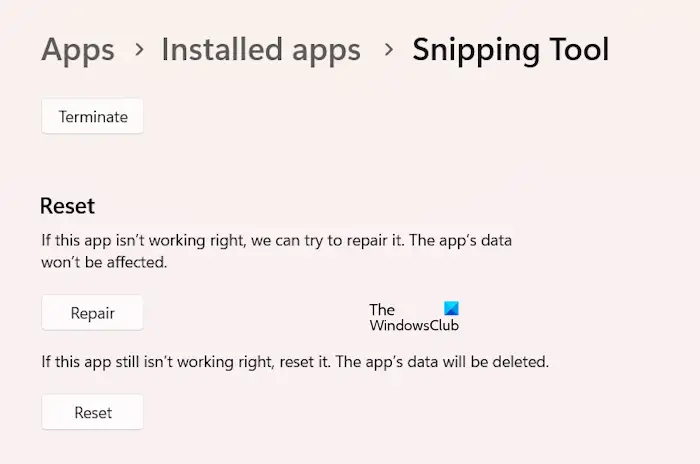
- Öffnen Sie die Windows-Einstellungen und gehen Sie zu Apps>Apps&Features.
- Klicken Sie auf die Schaltfläche mit den drei Punkten des Beschneidungstools und wählen Sie Erweiterte Optionen.
- Klicken Sie auf die Schaltfläche „Reparieren“.
- Versuchen Sie, das Zuschneidewerkzeug zu öffnen.
Wenn es nicht funktioniert, klicken Sie bitte auf die Schaltfläche „Zurücksetzen“.
Das obige ist der detaillierte Inhalt vonDas Drucken mit dem Snipping-Tool in Windows 11/10 ist nicht möglich. Für weitere Informationen folgen Sie bitte anderen verwandten Artikeln auf der PHP chinesischen Website!

Heiße KI -Werkzeuge

Undresser.AI Undress
KI-gestützte App zum Erstellen realistischer Aktfotos

AI Clothes Remover
Online-KI-Tool zum Entfernen von Kleidung aus Fotos.

Undress AI Tool
Ausziehbilder kostenlos

Clothoff.io
KI-Kleiderentferner

AI Hentai Generator
Erstellen Sie kostenlos Ai Hentai.

Heißer Artikel

Heiße Werkzeuge

Notepad++7.3.1
Einfach zu bedienender und kostenloser Code-Editor

SublimeText3 chinesische Version
Chinesische Version, sehr einfach zu bedienen

Senden Sie Studio 13.0.1
Leistungsstarke integrierte PHP-Entwicklungsumgebung

Dreamweaver CS6
Visuelle Webentwicklungstools

SublimeText3 Mac-Version
Codebearbeitungssoftware auf Gottesniveau (SublimeText3)

Heiße Themen
 1382
1382
 52
52
 Kann ich MySQL unter Windows 7 installieren?
Apr 08, 2025 pm 03:21 PM
Kann ich MySQL unter Windows 7 installieren?
Apr 08, 2025 pm 03:21 PM
Ja, MySQL kann unter Windows 7 installiert werden, und obwohl Microsoft Windows 7 nicht mehr unterstützt hat, ist MySQL dennoch kompatibel damit. Während des Installationsprozesses sollten jedoch folgende Punkte festgestellt werden: Laden Sie das MySQL -Installationsprogramm für Windows herunter. Wählen Sie die entsprechende Version von MySQL (Community oder Enterprise) aus. Wählen Sie während des Installationsprozesses das entsprechende Installationsverzeichnis und das Zeichen fest. Stellen Sie das Stammbenutzerkennwort ein und behalten Sie es ordnungsgemäß. Stellen Sie zum Testen eine Verbindung zur Datenbank her. Beachten Sie die Kompatibilitäts- und Sicherheitsprobleme unter Windows 7, und es wird empfohlen, auf ein unterstütztes Betriebssystem zu aktualisieren.
 Wie beschleunigt man die Ladegeschwindigkeit von PS?
Apr 06, 2025 pm 06:27 PM
Wie beschleunigt man die Ladegeschwindigkeit von PS?
Apr 06, 2025 pm 06:27 PM
Das Lösen des Problems des langsamen Photoshop-Startups erfordert einen mehrstufigen Ansatz, einschließlich: Upgrade-Hardware (Speicher, Solid-State-Laufwerk, CPU); Deinstallieren veraltete oder inkompatible Plug-Ins; Reinigen des Systemmülls und übermäßiger Hintergrundprogramme regelmäßig; irrelevante Programme mit Vorsicht schließen; Vermeiden Sie das Öffnen einer großen Anzahl von Dateien während des Starts.
 Wie kann in der Front-End-Entwicklung CSS und JavaScript verwendet werden, um Suchlight-Effekte ähnlich wie die Schnittstelle zwischen Windows 10 Einstellungen zu erzielen?
Apr 05, 2025 pm 10:21 PM
Wie kann in der Front-End-Entwicklung CSS und JavaScript verwendet werden, um Suchlight-Effekte ähnlich wie die Schnittstelle zwischen Windows 10 Einstellungen zu erzielen?
Apr 05, 2025 pm 10:21 PM
So implementieren Sie Windows-ähnlich in der Front-End-Entwicklung ...
 Wie man die vertikale Referenzlinie von PS zieht
Apr 06, 2025 pm 08:18 PM
Wie man die vertikale Referenzlinie von PS zieht
Apr 06, 2025 pm 08:18 PM
Vertikale Leitfäden in Photoshop ziehen: Aktivieren Sie die Lineal View (View & gt; Herrscher). Bewegen Sie die Maus über die vertikale Kante des Herrschers, und dann wird der Cursor zu einer vertikalen Linie mit Doppelpfeilen und halten Sie die Maus, um die Referenzlinie herauszuziehen. Klicken Sie auf Löschen, indem Sie die Anleitung ziehen oder in ein Kreuz schweben.
 Lösungen für die von MySQL auf einer bestimmten Systemversion gemeldeten Fehler
Apr 08, 2025 am 11:54 AM
Lösungen für die von MySQL auf einer bestimmten Systemversion gemeldeten Fehler
Apr 08, 2025 am 11:54 AM
Die Lösung für den MySQL -Installationsfehler ist: 1. Überprüfen Sie die Systemumgebung sorgfältig, um sicherzustellen, dass die Anforderungen der MySQL -Abhängigkeitsbibliothek erfüllt werden. Unterschiedliche Betriebssysteme und Versionsanforderungen sind unterschiedlich. 2. Lesen Sie die Fehlermeldung sorgfältig durch und ergreifen Sie entsprechende Maßnahmen gemäß den Eingabeaufforderungen (z. B. fehlende Bibliotheksdateien oder unzureichende Berechtigungen), z. B. die Installation von Abhängigkeiten oder die Verwendung von SUDO -Befehlen; 3. Versuchen Sie bei Bedarf, den Quellcode zu installieren und das Kompilierungsprotokoll sorgfältig zu überprüfen. Dies erfordert jedoch eine bestimmte Menge an Linux -Kenntnissen und -erfahrung. Der Schlüssel zur letztendlichen Lösung des Problems besteht darin, die Systemumgebung und Fehlerinformationen sorgfältig zu überprüfen und auf die offiziellen Dokumente zu verweisen.
 Vom Terminal vom Terminal nicht auf MySQL zugreifen
Apr 08, 2025 pm 04:57 PM
Vom Terminal vom Terminal nicht auf MySQL zugreifen
Apr 08, 2025 pm 04:57 PM
Möglicherweise kann der Zugang zu MySQL vom Terminal nicht zugreifen: MySQL -Dienst, der nicht ausgeführt wird; Verbindungsbefehlsfehler; unzureichende Berechtigungen; Firewall blockiert die Verbindung; MySQL -Konfigurationsdateifehler.
 So lösen Sie MySQL können keine Verbindung zum lokalen Host herstellen
Apr 08, 2025 pm 02:24 PM
So lösen Sie MySQL können keine Verbindung zum lokalen Host herstellen
Apr 08, 2025 pm 02:24 PM
Die MySQL -Verbindung kann auf die folgenden Gründe liegen: MySQL -Dienst wird nicht gestartet, die Firewall fängt die Verbindung ab, die Portnummer ist falsch, der Benutzername oder das Kennwort ist falsch, die Höradresse in my.cnf ist nicht ordnungsgemäß konfiguriert usw. Die Schritte zur Fehlerbehebung umfassen: 1. Überprüfen Sie, ob der MySQL -Dienst ausgeführt wird. 2. Passen Sie die Firewall -Einstellungen an, damit MySQL Port 3306 anhören kann. 3. Bestätigen Sie, dass die Portnummer mit der tatsächlichen Portnummer übereinstimmt. 4. Überprüfen Sie, ob der Benutzername und das Passwort korrekt sind. 5. Stellen Sie sicher, dass die Einstellungen für die Bindungsadresse in my.cnf korrekt sind.
 MySQL kann nach dem Herunterladen nicht installiert werden
Apr 08, 2025 am 11:24 AM
MySQL kann nach dem Herunterladen nicht installiert werden
Apr 08, 2025 am 11:24 AM
Die Hauptgründe für den Fehler bei MySQL -Installationsfehlern sind: 1. Erlaubnisprobleme, Sie müssen als Administrator ausgeführt oder den Sudo -Befehl verwenden. 2. Die Abhängigkeiten fehlen, und Sie müssen relevante Entwicklungspakete installieren. 3. Portkonflikte müssen Sie das Programm schließen, das Port 3306 einnimmt, oder die Konfigurationsdatei ändern. 4. Das Installationspaket ist beschädigt. Sie müssen die Integrität herunterladen und überprüfen. 5. Die Umgebungsvariable ist falsch konfiguriert und die Umgebungsvariablen müssen korrekt entsprechend dem Betriebssystem konfiguriert werden. Lösen Sie diese Probleme und überprüfen Sie jeden Schritt sorgfältig, um MySQL erfolgreich zu installieren.



